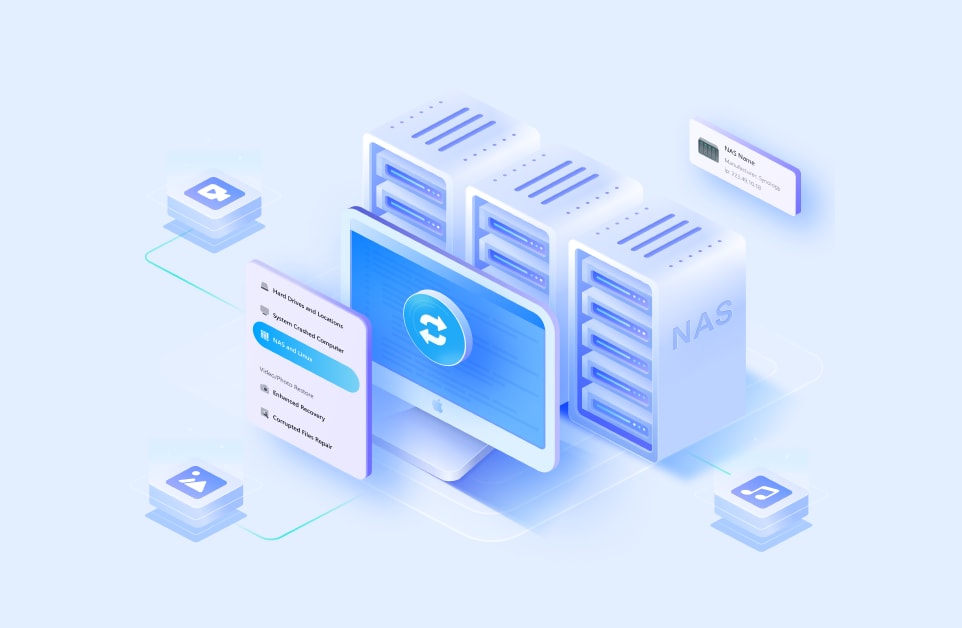Una gestión de QNAP NAS sin dificultad puede ser algo envidiable, pero esto puede cambiar con la ayuda de una herramienta útil como Qfinder. Puedes facilitar la búsqueda, el acceso y la gestión de QNAP NAS si obtienes una información detallada sobre Qfinder Pro.
Parte 1. ¿Qué es QNAP Qfinder?
QNAP Qfinder es una aplicación práctica que te ayuda a gestionar todos tus servidores, interruptores y routers QNAP NAS de la misma LAN brindándote acceso centralizado. Puedes gestionar muchos servidores NAS de forma fluida sin tener que iniciar sesión en la interfaz web de QNAP, lo cual te ahorra tiempo y energía.
| Desarrollador | QNAP Systems |
| Precio | Gratis |
| Último lanzamiento | 08 de mayo de 2014 |
| Última versión | 4.2.0.605 |
| Sistemas Operativos compatibles | Windows 8 o más reciente, macOS 10.14 o más reciente, Ubuntu Desktop 64-bit 18.04 o más reciente |
Funciones principales de QNAP Qfinder
Qfinder contiene muchísimas funciones instrumentales para gestionar y modificar varios QNAP NAS disponibles en la misma LAN. Algunas de las funciones recientes de Qfinder están abajo para que tengas mayor conocimiento:
Funciones |
Descripción |
| Buscador de QNAP NAS | Qfinder muestra automáticamente todos los dispositivos, routers e interruptores QNAP NAS en la misma red sin necesidad de buscarlo manualmente. |
| Montaje de Archivos Compartidos | Puedes acceder a tus archivos de QNAP NAS fácilmente desde tu Windows o Mac de la misma forma que acceder a los archivos guardados en tu PC local. |
| Actualización de los datos NAS | Qfinder te permite hacer cambios a los archivos multimedia del NAS sin necesidad de iniciar sesión en cada servidor QNAP NAS. |
| Gestionar configuraciones generales | Puedes gestionar cada configuración general del NAS, incluyendo el nombre, la contraseña, la fecha, la hora y la configuración de red. |
| Gestión de los ajustes SMTP | Para un mejor envío de correos, puedes activar el servicio SMTP y permitir notificaciones del Centro de Notificaciones. |
| Activación de la licencia sin conexión a internet | Puedes activar tu licencia QNAP usando Qfinder en tu PC incluso si tu dispositivo no está conectado a internet. |
| Monitoreo del Estado del NAS | Qfinder te permite garantizar un NAS sano al analizar y monitorear su CPU, el uso de memoria y la velocidad de transferencia de datos. |
| Acceso a las carpetas compartidas del NAS | Acceder a las carpetas compartidas del QNAP NAS desde el Explorador de archivos de Windows o el Finder de Mac usando Qfinder es bastante simple. |
| Subida de archivos por lotes | Al usar la función Storage Plug & Connect, podrás subir fotos, videos y otro tipo de multimedia directamente desde tu PC y guardarlos en tu NAS después de la transcodificación. |
| Despertador remoto LAN | Qfinder te permite cambiar el modo reposo de tu NAS a modo activo solo cuando lo deeses. Esta función te ayudará a ahorrar energía y prevenir que tu dispositivo NAS se sobrecaliente. |
Rendimiento de QNAP Qfinder
El rendimiento en general de QNAP Qfinder Pro es excelente, ya que otorga acceso gratuito a todos los servidores QNAP disponibles y a la gestión de sus archivos de forma eficaz. Si estás buscando una opción para establecer tu red basada en NAS y que esta sea viable económicamente, Qfinder es tu mejor opción.
Qfinder está llena de muchas funciones llamativas para gestionar varios dispositivos NAS con una PC. Además, su gran compatibilidad con Windows, Mac y Ubuntu lo hace una grandiosa opción para los usuarios individuales de pc y los propietarios de redes NAS.
Asimismo, no necesitas hacer muchos procedimientos para descargar e instalarlo en tu computadora, ya que se brinda su configuración en el sitio oficial de QNAP. La interfaz de Qfinder es bastante intuitiva y no te decepcionará. En general, Qfinder es un software de excelente rendimiento para la gestión de archivos NAS.
Reseña de los usuarios que usan QNAP Qfinder
Calificación basada en las reseñas de los usuarios: 4.1/5
QNAP Qfinder Pro ha recibido muchísimas reseñas positivas por parte de sus usuarios debido a su interfaz, gestión del NAS y precio . Muchos usuarios la han denominado la solución integral más competitiva y económica para gestionar varios servidores QNAP NAS sin la necesidad de iniciar sesión.
Según muchos usuarios, la configuración y disposición son muy convenientes debido a su interfaz receptiva. Sin embargo, algunos usuarios se han quejado de que Qfinder deja de funcionar de la nada o que su velocidad disminuye a menudo sin razón alguna. Son muy pocos los que han dicho que su interfaz es demasiado simple y nada profesiona.
Preguntas más frecuentes sobre QNAP Qfinder
Hemos mostrado las preguntas más comunes sobre Qfinder y sus respuestas a ellas.
¿Cuál sistema operativo es compatible con QNAP Qfinder?
QNAP Qfinder Pro es compatible con la mayoría de sistemas operativos, incluyendo Windows, Mac y Ubuntu (una Distribución de Linux)
¿Puedo expandir el espacio de almacenamiento de mi computadora usando Qfinder?
Sí. Puedes expandir el espacio de almacenamiento de tu PC instalando Qfinder e iniciando sesión con tu dispositivo NAS. De este modo, el dispositivo NAS conectado funcionará como un espacio de almacenamiento adicional de alta capacidad para tu PC.
¿QNAP Qfinder es una aplicación de QNAP?
Sí. QNAP Qfinder se desarrolló por QNAP Systems, pero su supuesto uso en PCs es para gestionar el QNAP NAS.
¿Puedo actualizar mi NAS QTS usando Qfinder?
Sí. Puedes actualizar tu QNAP NAS QTS (Sistema operativo para QNAP NAS) usando Qfinder sin necesidad de iniciar sesión en la interfaz de la web.
¿Qué hacer si elimino por accidente una carpeta de QNAP NAS al usar Qfinder Pro?
Si eliminaste una carpeta del NAS por accidente, no tienes de que preocuparte. Puedes hacerlo utilizando un software de recuperación confiable habilitando la recuperación de datos NAS. Sin embargo, la única condición es evadir la sobreescritura de los datos.
Parte 2. ¿Cómo buscar y gestionar un QNAP NAS usando Qfinder Pro?
Qfinder te permite acceder fácilmente a tu QNAP NAS local, lo cual te brinda una experiencia de gestión de archivos perfecta. La instalación y el uso de Qfinder pro es bastante sencillo. He aquí un procedimiento detallado sobre su uso para buscar y gestionar archivos:
Pasos a seguir:
Paso 1: Cuando abras el Qfinder Pro en tu Windows o Mac, te mostrará todos los dispositivos QNAP NAS de tu red local.
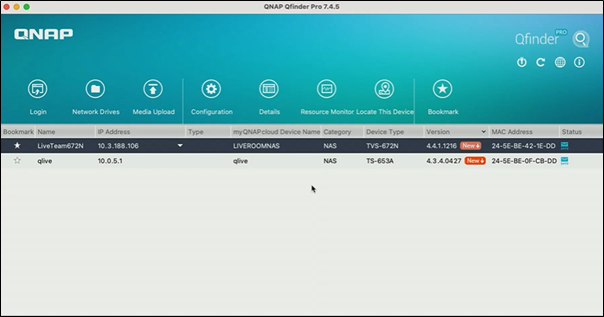
Paso 2: Haz clic derecho en el dispositivo NAS que quieras acceder y haz clic en la opción "Dispositivos de red" que se encuentra en el menú desplegable.
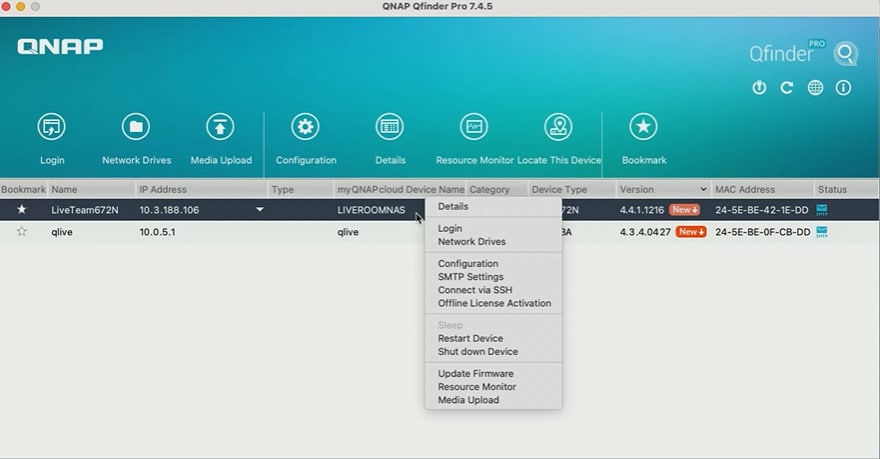
Paso 3: Qfinder te pediráIniciar sesión en ese dispositivo NAS. Ingresa el nombre y la contraseña del dispositivo para iniciar sesión en ese NAS, luego haz clic en el botón"OK".
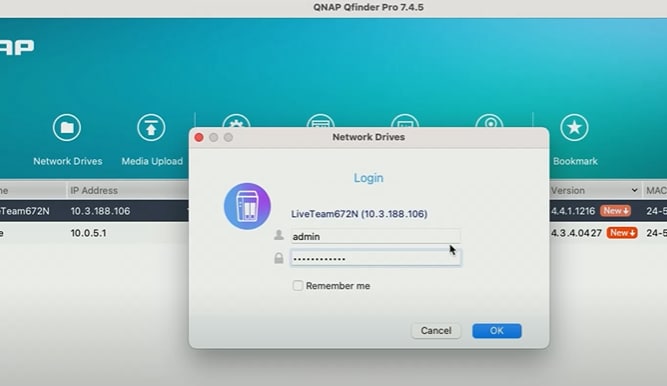
Paso 4: Una Ventana de montaje te aparecerá para que montes el dispositivo NAS con el que iniciaste sesión. Selecciona el protocolo y haz clic en "OK" para montar el NAS.
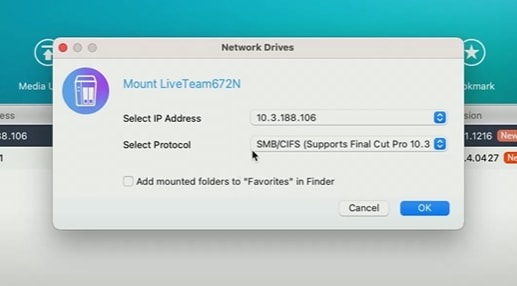
Paso 5: Ahora, selecciona el volumen específico o la carpeta del NAS al que quieras acceder y haz clic en "OK" para continuar.
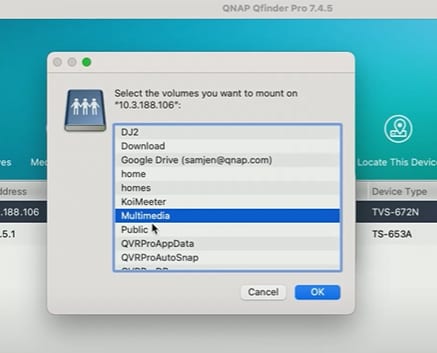
Paso 6: Qfinder te mostrará los archivos en la carpeta que has accedido. Puedes realizar operaciones específicas en los archivos, tales como cortar o pegarlos en una carpeta diferente, eliminarlos, copiarlos, renombrarlos, etc.
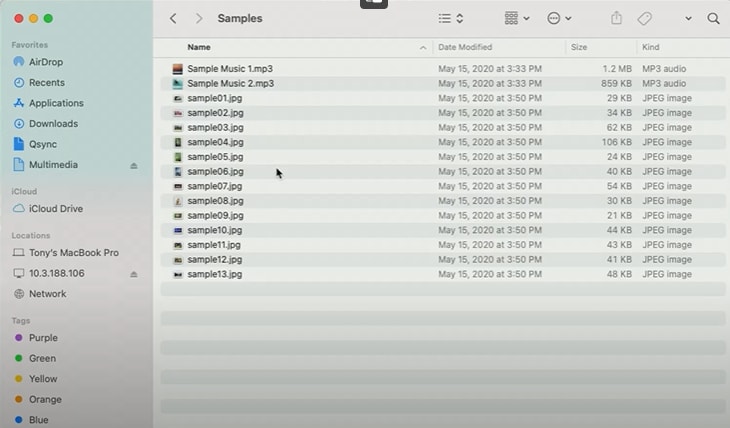
Parte 3. ¿Cómo puedo recuperar datos si los eliminé del NAS por accidente?
Cualquier estrategia de almacenamiento que tengas en el NAS, siempre tienes que garantizar la seguridad de los datos. En algunos casos, puedes perder todos los datos que tenías guardados en el NAS.
Imagina que perdiste tus datos por accidente o por un dispositivo NAS dañado. En ese caso, debes intentar recuperarlos en lugar de preocuparte. En ese sentido, te recomendamos recuperar tus datos usando Wondershare Recoverit, una herramienta de recuperación de datos muy confiable.
Características de Wondershare Recoverit
Recoverit es una herramienta de recuperación asombrosa que puede recuperar cualquier tipo de datos perdidos tanto en su versión gratuita como de pago de forma sencilla. El factor que puede convencerte a probar Recoverit es su política de reembolso. Esto debido a que puedes recuperar el monto que pagaste si no pudiste recuperar tus archivos.
Ventajas:
Confiable y eficiente
Fácil de usar
Admite más de 500 escenarios de pérdida de datos
Te permite revisar los archivos antes de recuperarlos
Es compatible con muchísimos formatos de archivo
Compatible con Mac/Windows/Linux OS y todos los dispositivos de almacenamiento NAS.
Desventajas
Tiene límite de datos en la versión gratuita
Tiene límite en la función de previsualización de archivos
Pasos a seguir:
Paso 1: Selecciona la Recuperación del NAS
- Primero, descarga e instala Wondershare Recoverit en tu sistema (Mac o Windows) y ábrelo.
- Selecciona la pestaña NAS y Linux del panel izquierdo y haz clic en Recuperación del NAS para comenzar el proceso de búsqueda para dispositivos NAS.

Paso 2: Conéctate al servidor NAS
- Debajo de los servidores NAS, Recoverit te mostrará una lista de todos los dispositivos de almacenamiento NAS al final del proceso de búsqueda.

- Para establecer una conexión remota entre el dispositivo NAS y el software de recuperación de datos NAS, coloca la información que se pide en los espacios y haz clic en el botón "Conectar".

Paso 3: Escanea tu dispositivo NAS para ver los archivos eliminados
Una vez que se haga la conexión exitosamente, Recoverit escaneará los datos perdidos en tu dispositivo NAS seleccionado.

Paso 4: Revisa y recupera los datos perdidos en NAS
- Puedes revisar los archivos antes de la recuperación aplicando la opción de filtro.
- Luego, haz clic en " Recuperar" para restaurar los archivos necesarios, los cuales se guardarán en tu disco duro.

Conclusión:
QNAP Qfinder Pro es una herramienta útil que le permite a los usuarios buscar, acceder y gestionar el QNAP NAS de forma sencilla. Además, en este artículo, hemos hablado sobre todo lo que necesitas saber sobre Qfinder, de manera que puedas optar en usar QFinder Pro sin duda alguna y sin recurrir a otras herramientas con características similares.